Možete da izbrišete e- Outlook.com jednu po jednu, nekoliko zajedno ili sve odjednom. Ne brinite – izbrisanu e-poštu uvek možete da vratite u prethodno stanje ako napravite grešku.
Da biste izbrisali e-poruku na Outlook.com
-
U prijemnom poštanskom sandučetu izaberite neke poruke koje želite da izbrišete.
-
Iznad okna za čitanje izaberite stavku Izbriši.
Ako koristite pregledač za mobilne uređaje, brzo prevucite prstom nalevo na poruci da biste je izbrisali.
Da biste izbrisali sve e-poruke uOutlook.com
-
Idite u fasciklu koju želite da ispraznite
-
Potvrdite izbor u polju za potvrdu iznad liste poruka.
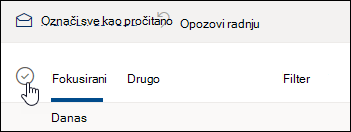
-
U oknu za čitanje izaberite stavku Isprazni fasciklu. Sva e-pošte se premešta u fasciklu Izbrisane stavke.
Napomena: Ako ste izabrali fokusirano prijemno sanduče, moraćete zasebno da ispraznite prijemne poštanske sandučiće Fokusirano i Ostalo.
Ako koristite pregledač za mobilne uređaje, pritisnite i držite poruku da biste je izabrali, dodirnite stavku Izaberi sve na vrhu ekrana i izaberite ikonu korpe za otpatke da biste izbrisali sve izabrane poruke.
Pražnjenje Outlook.com izbrisanih stavki
Da biste ispraznili fasciklu "Izbrisane stavke ":
-
Otvorite fasciklu Izbrisane stavke .
-
Iznad liste poruka izaberite stavku Prazna fascikla.
Saveti:
-
Ako ste izbrisali mnogo e-poruka, možda će biti potrebno neko vreme da se te stavke uklone. Ostavite otvoren prozor pregledača dok se brisanje odlaže.
-
Ako e-poruka i dalje ne uspe ispravno da se izbriše, izaberite manji paket za brisanje.
-
Ako se izbrisana e-pošta vrati, to može biti zbog toga što ste nedavno izbrisali mnogo e-poruka. Pokušajte ponovo kasnije.
-
Trajno brisanje poruka izOutlook.com
Kada izbrišete e-poruku, ona se premešta u skladište stavki koje mogu da se oporave . Da biste trajno izbrisali sve izbrisane stavke, morate da očistite i sve stavke koje mogu da se oporave.
Upozorenje: Stavke uklonjene iz stavki koje mogu da se oporave trajno se brišu i nije ih moguće vratiti u prethodno stanje.
-
U okviru Fascikle izaberite stavku Izbrisane stavke.
-
Na vrhu liste poruka, izaberite stavku Oporavi stavke koje su izbrisane iz ove fascikle.
-
Izaberite stavku Prazna fascikla.
Otkazivanje pretplate na biltena ili promocije
Ako želite da prestanete da primate biltena ili unapređenja, možete da otkažete pretplatu koristeći Outlook.com.
-
U prijemnom poštanskom sandučetu izaberite bilten ili promotivnu e-poštu.
-
Na vrhu okna za čitanje izaberite stavku Otkaži pretplatu.
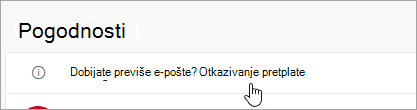
I dalje vam je potrebna pomoć?
|
|
Da biste dobili podršku u usluzi Outlook.com, kliknite ovde ili izaberite stavku „Pomoć“ na traci sa menijima i unesite upit. Ako putem samopomoći ne rešite problem, pomerite se nadole do stavke I dalje vam je potrebna pomoć? i izaberite opciju Da. Da biste stupili u kontakt sa nama u usluzi Outlook.com, potrebno je da se prijavite. Ako ne možete da se prijavite, kliknite ovde. |
|
|
|
Za drugu pomoć u vezi sa Microsoft nalogom i pretplatama posetite Pomoć za nalog i naplatu. |
|
|
|
Da biste pronašli pomoć i rešili probleme sa drugim Microsoft proizvodima i uslugama, unesite problem ovde. |
|
|
|
Postavljajte pitanja, pratite diskusije i delite svoje znanje u zajednici na sajtu Outlook.com. |











